TP-Link云路由器配置简单,不过对于没有网络基础的用户来说,完成路由器的安装和更改LAN口IP地址,仍然有一定的困难,本文www.886abc.com主要介绍TP-Link云路由器更改LAN口IP地址的方法!
TP-Link云路由器更改LAN口IP地址的方法
第一步是打开电脑上的浏览器,输入路由器的管理IP地址(默认):192.168.1.1,然后是输入路由器管理密码登录
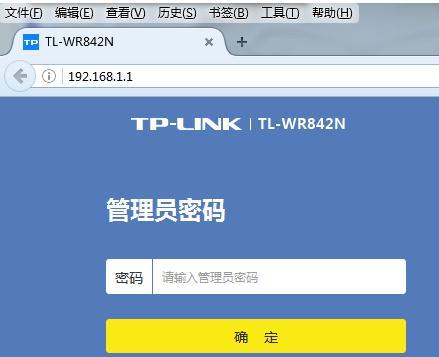
设置LAN口局域网IP地址是在右下角位置的[路由设置]
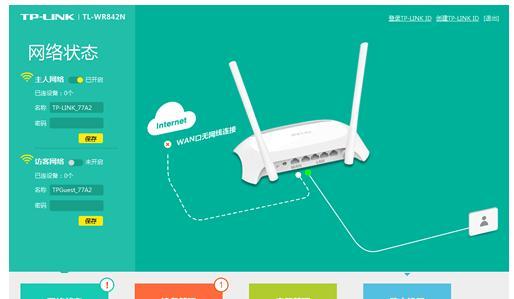
进入路由器设置后,点击左边设置选项的[LAN口设置]
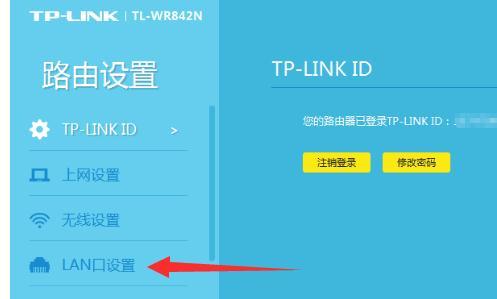
路由器管理IP地址默认为自动设置,在没有冲突的情况下为默认的192.168.1.1,更改IP地址点击右边的下拉菜单
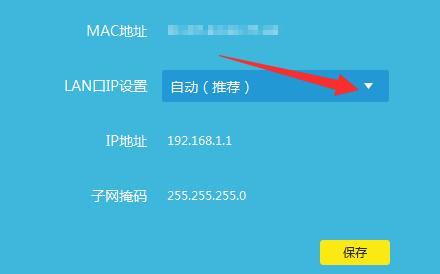
弹出下拉菜单选项后,点击选择[手动],则可以任意设置IP地址为其他地址
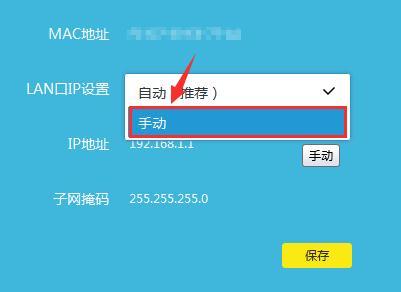
然后下面的IP地址栏变成可编辑状态,此时你可以更改IP地址为其他地址
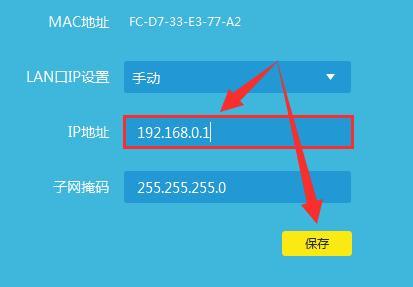
点击保存后自动生效,因为路由器的IP地址变化,所以你还需要设置电脑的IP地址为同一个网段,自动获取IP的话则不受影响,重启路由器后自动切换为对应的网段
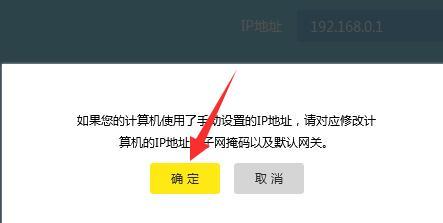
END

